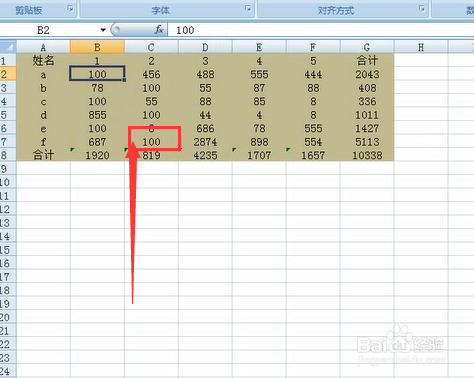1、快速求和方式 如下求出单元格合计
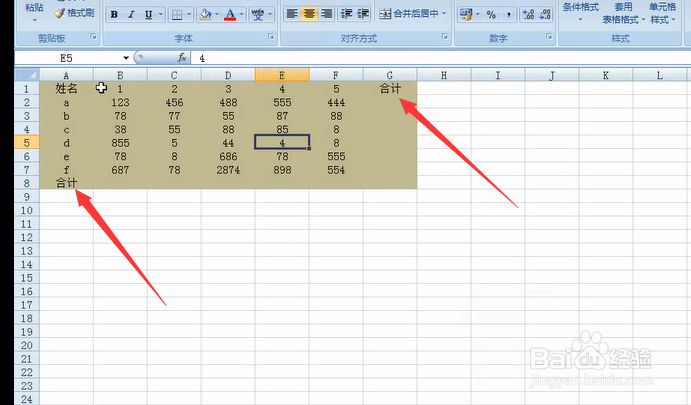
2、选择单元格 注意要选择需要求出的数据单元格

3、利用快捷键alt+=
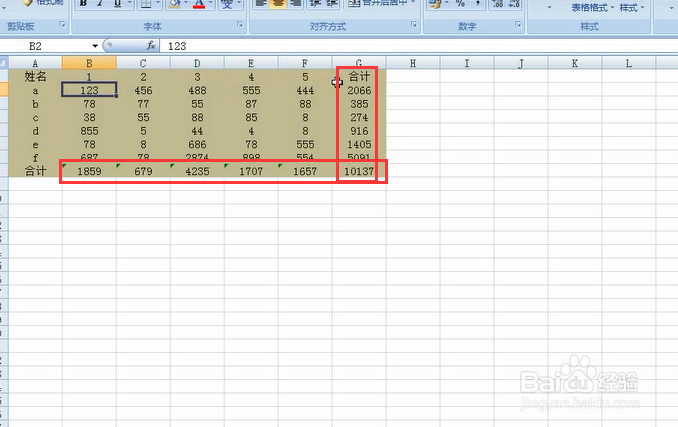
4、求和完毕 如下所示
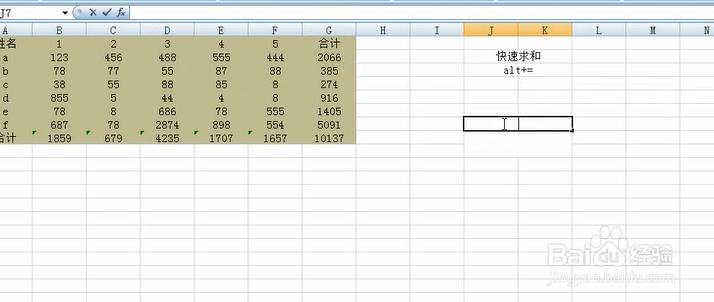
5、第二:批量修改单元格内容
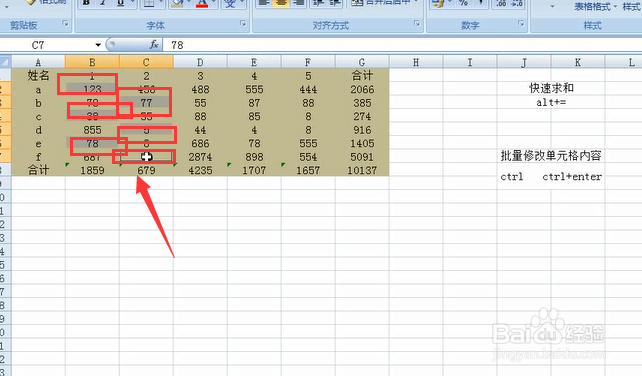
6、按住啊alt 选择单元格 之后再最后的一个单元格中输入要修改的内容
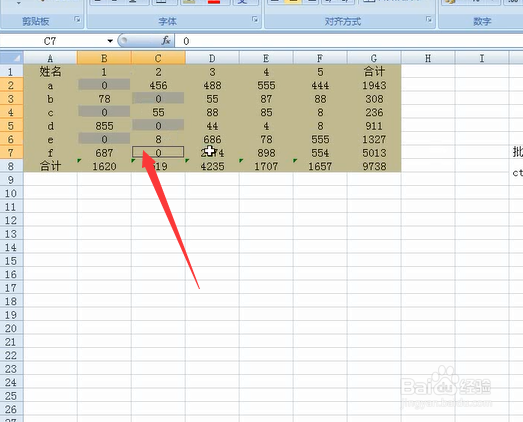
7、快捷方式Ctrl+enter 即可
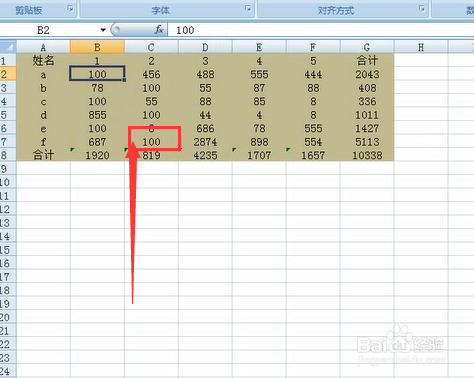
时间:2024-10-12 05:40:22
1、快速求和方式 如下求出单元格合计
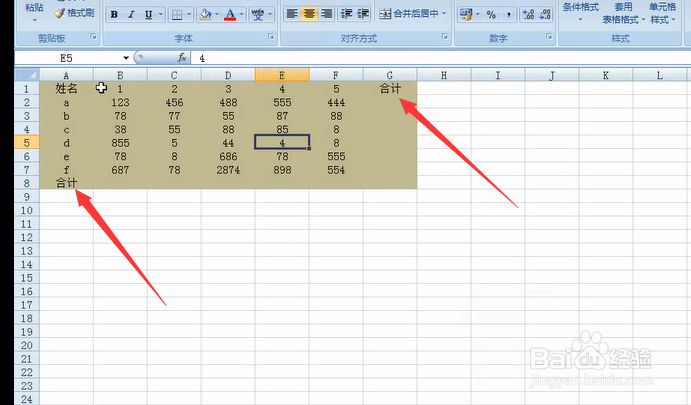
2、选择单元格 注意要选择需要求出的数据单元格

3、利用快捷键alt+=
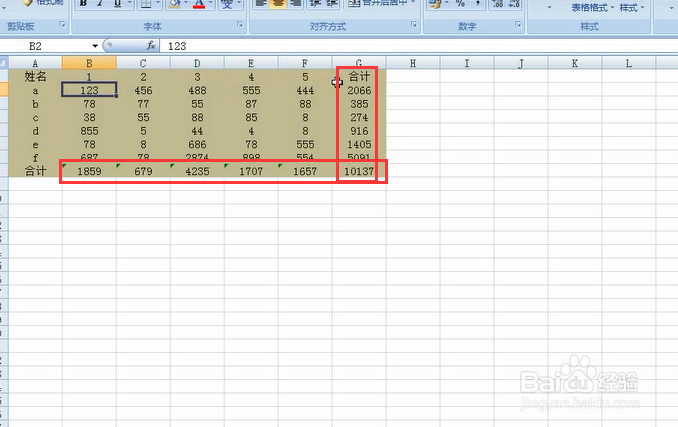
4、求和完毕 如下所示
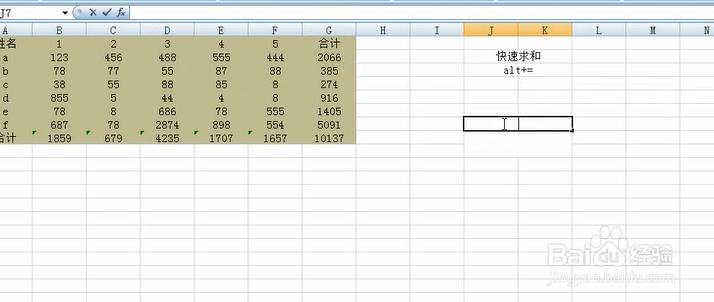
5、第二:批量修改单元格内容
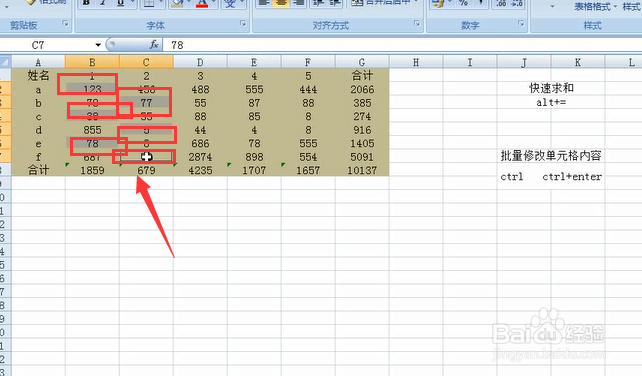
6、按住啊alt 选择单元格 之后再最后的一个单元格中输入要修改的内容
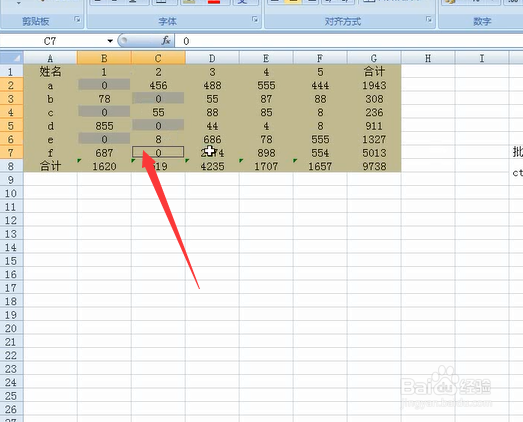
7、快捷方式Ctrl+enter 即可